Win7 usb鼠标突然失灵了
win7鼠标不动了怎么办
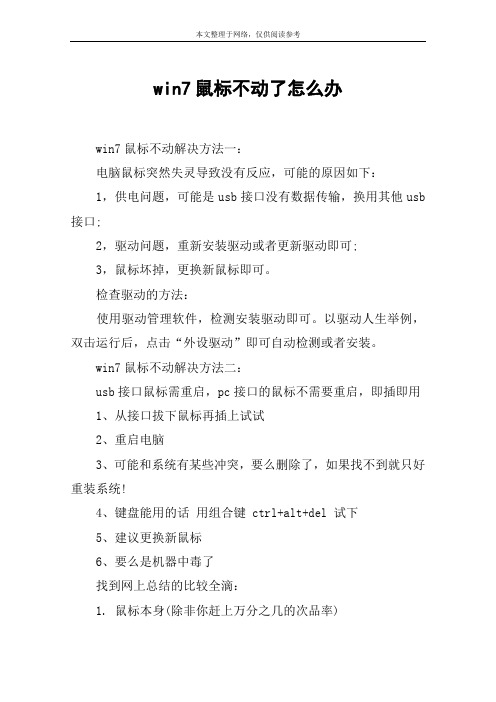
win7鼠标不动了怎么办
win7鼠标不动解决方法一:
电脑鼠标突然失灵导致没有反应,可能的原因如下:
1,供电问题,可能是usb接口没有数据传输,换用其他usb 接口;
2,驱动问题,重新安装驱动或者更新驱动即可;
3,鼠标坏掉,更换新鼠标即可。
检查驱动的方法:
使用驱动管理软件,检测安装驱动即可。
以驱动人生举例,双击运行后,点击“外设驱动”即可自动检测或者安装。
win7鼠标不动解决方法二:
usb接口鼠标需重启,pc接口的鼠标不需要重启,即插即用
1、从接口拔下鼠标再插上试试
2、重启电脑
3、可能和系统有某些冲突,要么删除了,如果找不到就只好重装系统!
4、键盘能用的话用组合键 ctrl+alt+del 试下
5、建议更换新鼠标
6、要么是机器中毒了
找到网上总结的比较全滴:
1. 鼠标本身(除非你赶上万分之几的次品率)
2. 接口,接触不好或已坏,我的一个口就插鼠标没反应
3. 电脑的供电或其他问题,让鼠标失去有正常工作的环境
4. 硬件上中断冲突.
5. 就是上面也说过的鼠标工作的表面介质,像玻璃镜子这类反光太强的不行,现象是会不动或乱跳,因为是鼠标底下是红光,所以红的表面当然就效果不好了,表面散射太多也不行(其实普通电脑桌没问题)
6. 另外见过个不常见的,就是鼠标如果是长期在阳光下晒着也会工作不正常,毕竟它是靠光工作的呀.所以要是你电脑在阳光下就得避避了
win7鼠标不动解决方法三:
出现鼠标指针在屏幕上不动有几种。
usb鼠标经常失灵怎么办

usb鼠标经常失灵怎么办usb鼠标经常失灵的解决方法一:有多种可能:有可能是鼠标的问题,你把鼠标接到别的机子上试试;如果是好的,那肯定是机子的问题那就解决方法是:控制面板里点击“系统——硬件——设备管理器”,找到“usb root hub”,双击,然后打开“电源管理”选项卡,取消“对”,允许计算机关闭这个设备以节约电源的选择,确定还不行的话,可能是你的驱动程序有问题,不是对应的驱动所至吧。
听你说的大致原因应该是usb的问题。
但是具体是usb驱动的问题还是接触的问题需要你自己去排除一下,重新安装一下usb驱动,如果还是有这种情况,那么就是usb接触不良了。
如果换个鼠标还是那样的话,那就是你电脑的usb借口接触不好了,反之就是你鼠标usb或线路有问题。
其次:第一:系统出现了卡顿:一般情况系统出现卡顿,运行内存卡主,伴随着鼠标的不动。
一般来说系统卡顿也有很多的方面,例如散热效果不好,系统配置没有进行更新配置较低,电脑中的垃圾过多,没有及时清理,或者是内存不足硬盘性能低等问题。
第二:鼠标连接线接触不良:一般鼠标的接口有usb和ps/2两种,如果鼠标不动,我们检查是否是鼠标接口接触不良,我们来晃动鼠标,如果鼠标偶尔可以移动说明接触不良,如果晃动鼠标线依然不动,则可以换个接口试试或者换个电脑试试。
第三:鼠标坏了:要想知道鼠标是否坏了,如果出现鼠标不动这类问题,我们可以进行换个电脑试试。
如果换了电脑,鼠标指针依然不动那么可以断定是鼠标坏了。
第四:硬盘驱动问题:驱动破坏和缺失也会造成鼠标不动的问题,如果出现在这种情况,就要卸载原有驱动,重新拔插让电脑自动识别鼠标并安装驱动。
第五:电压不足,电源功率不够稳定电压不足的时候,也会出现鼠标不动的问题。
usb鼠标经常失灵的解决方法二:我们这里的操作需要你先用一个ps2接口的鼠标来操作。
操作完成才可以插入usb鼠标。
在电脑属性页中,打开左上方的设备管理器,因为所有的电脑硬件全部都会显示在这里,硬件的驱动信息也是可以清楚的显示。
win7鼠标突然失灵怎么解决

win7鼠标突然失灵怎么解决win7鼠标突然失灵怎么解决在有些时候我们的win7鼠标突然失灵,那么这个问题该怎么解决呢?下面就由店铺来为你们简单的介绍win7鼠标突然失灵的解决方法吧!希望你们喜欢!win7鼠标突然失灵的解决方法:首先按着Ctrl+shift+Esc,调出人物管理器,在进程里面找到一个叫做explorer的进程,这个就是windows资源管理器。
选中这个explorer进程,右键单击选择结束进程,然后点击任务管理器的上方的文件选项,选择新建任务运行,会弹出一个创建新任务的窗口,在这个窗口的打开里面输入explorer,点击确定即可重新打开资源管理器,重建缓存,一般情况下都是可以解决问题的。
如下图所示:若是重启管理器之后依然没有反应,可以查杀病毒,修复文件。
附加win7鼠标不能用的原因及解决方法:1、这种情况是因为电脑的usb插口的驱动出现了问题,只要是usb设备都会出现问题,可以在电脑上面插上PS/2接口的鼠标,这样的鼠标是可以使用的,在“控制面板”中打开“管理工具”,找到“计算机管理”,在“计算机管理”中点击“设备管理器”,选择“通用串行总线控制器”,对里面的“usb root hub”选项进行驱动卸载,全部卸载后,然后选择在上面的菜单栏,点击扫描检测硬件改动,这时候会弹出窗口说找到新硬件,然后下一步安装就可以,安装完毕,您就会发现usb鼠标可以使用了。
2、如果没有PS/2接口的鼠标,这时候只能是完全使用键盘操作了。
首先按windows键(开始键),选择“控制面板”。
这时候打回车键,就会打开“控制面板”。
这时候按上下左右键,就可以选择“控制面板”中的“管理工具”,打回车键就打开了“管理工具”,同样方法打开“管理工具”中的“计算机管理”。
使用上下左右键,选中“设备管理器”,使用tab键,进入右侧的“通用串行总线控制器”,这时候按一下右方向键,就打开了“通用串行总线控制器”,如下图。
如何解决Win7电脑USB接口没反应
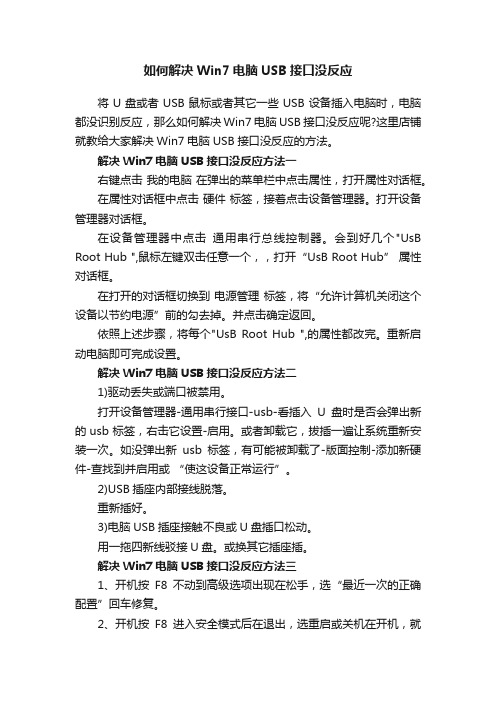
如何解决Win7电脑USB接口没反应将U盘或者USB鼠标或者其它一些USB设备插入电脑时,电脑都没识别反应,那么如何解决Win7电脑USB接口没反应呢?这里店铺就教给大家解决Win7电脑USB接口没反应的方法。
解决Win7电脑USB接口没反应方法一右键点击我的电脑在弹出的菜单栏中点击属性,打开属性对话框。
在属性对话框中点击硬件标签,接着点击设备管理器。
打开设备管理器对话框。
在设备管理器中点击通用串行总线控制器。
会到好几个"UsB Root Hub ",鼠标左键双击任意一个,,打开“UsB Root Hub” 属性对话框。
在打开的对话框切换到电源管理标签,将“允许计算机关闭这个设备以节约电源”前的勾去掉。
并点击确定返回。
依照上述步骤,将每个"UsB Root Hub ",的属性都改完。
重新启动电脑即可完成设置。
解决Win7电脑USB接口没反应方法二1)驱动丢失或端口被禁用。
打开设备管理器-通用串行接口-usb-看插入U盘时是否会弹出新的usb标签,右击它设置-启用。
或者卸载它,拔插一遍让系统重新安装一次。
如没弹出新usb标签,有可能被卸载了-版面控制-添加新硬件-查找到并启用或“使这设备正常运行”。
2)USB插座内部接线脱落。
重新插好。
3)电脑USB插座接触不良或U盘插口松动。
用一拖四新线驳接U盘。
或换其它插座插。
解决Win7电脑USB接口没反应方法三1、开机按F8不动到高级选项出现在松手,选“最近一次的正确配置”回车修复。
2、开机按F8进入安全模式后在退出,选重启或关机在开机,就可以进入正常模式(修复注册表)。
3、如果故障依旧,请你用系统自带的系统还原,还原到你没有出现这次故障的时候修复(如果正常模式恢复失败,请开机按F8进入到安全模式中使用系统还原)。
4、如果故障依旧,使用系统盘修复,打开命令提示符输入SFC /SCANNOW 回车(SFC和/之间有一个空格),插入原装系统盘修复系统,系统会自动对比修复的。
win7鼠标指针不动怎么回事

win7鼠标指针不动怎么回事在有些时候我们的win7鼠标指针不动了,这是怎么回事呢?下面就由店铺来为你们简单的介绍win7鼠标指针不动的原因及解决方法吧!希望你们喜欢!win7鼠标指针不动的原因及解决一:1、先插拔几次鼠标的USB插头,排除因氧化物造成的接触不良问题。
若是此问题,系统会有提示,并自动安装设备驱动的。
之后,会恢复正常的;2、也可换一个正常鼠标试下,排除原鼠标硬件问题嫌疑。
如仍无反应,则可能为电脑系统问题;3、以下检测操作只好使用“键盘”代劳了。
进入“设备管理器”窗口,查看鼠标项。
若其下拉列表中,没有“鼠标名称”,则系统不能识别这个输入设备,为鼠标硬件问题;4、若有“鼠标名称”,被打“叉”了,即鼠标被禁用了。
用键盘打开它的“属性”菜单,再用方向键选中“启用”项,回车键确定,即可启用设备;5、若名称上有“惊叹号”时,把这个鼠标设备“删除”。
然后,关闭窗口,重启电脑,系统会自动检测安装它;6、触摸板的检测操作过程,与上面鼠标一样,只是“输入设备名称”不同罢了。
win7鼠标指针不动的原因及解决二:把鼠标翻过来,看指示灯的情况不亮可能是鼠标出现问题,我们首先尝试鼠标与电脑主机连接线重新拔插电脑和主机的连接线插头,有如下图两种,分别是U口和P口U口不多说了,没难度,P口则要注意里面的针不要插弯,插掉。
如果重新插线后问题解决了,指针可以动了,就说明鼠标没问题,是连接不实,如果还是不亮,就说明鼠标坏了,下面我们分析另一种情况,鼠标亮,这就要考虑是不是电脑程序的问题按键盘,调出任务管理器,如果有反应,则说明系统没有问题,若是没反应则说明系统出现问题,我们可以按主机重启键,重启电脑试试,重启也不管用,那我们只有重装电脑程序了。
[win7系统鼠标键盘失灵]win7系统鼠标键盘失灵怎么回事
![[win7系统鼠标键盘失灵]win7系统鼠标键盘失灵怎么回事](https://img.taocdn.com/s3/m/9cd294a07375a417876f8f74.png)
本文整理于网络,仅供阅读参考
[win7系统鼠标键盘失灵]win7系统鼠标键
盘失灵怎么回事
win7系统鼠标键盘失灵的原因及解决一:
可能在bios设置中没有启用usb键盘鼠标,而你的键盘鼠标都是usb接口的。
先拔掉usb键盘。
这种情况应该可以在主机后面找到ps2键盘接口,找一个ps2接口的键盘,就是以前圆口的那种,插到电脑上
然后启动进bios,启用usb键盘鼠标:
进入bios里之后选择integrated peripherals--onboard device进入之后就可以看到usb键盘和鼠标的选项了,把usb keyboard supprrt 改为 enabled 下面的那个也一样,应该就可以用了。
插上usb键盘,搞定!
win7系统鼠标键盘失灵的原因及解决二:
右键点击“我的电脑”选择“属性”。
选择对话框左边的“高级系统设置”
选择“硬件”-“设备管理器”
找到“通行串行总线控制器”
右键单击“usb root hub”选择属性
选择“电源管理”将前面的勾去掉。
win7鼠标不能用了怎么办

win7鼠标不能用了怎么办win7鼠标不能用解决方法一:1、这种情况是因为电脑的usb插口的驱动出现了问题,只要是usb设备都会出现问题,可以在电脑上面插上ps/2接口的鼠标,这样的鼠标是可以使用的,在“控制面板”中打开“管理工具”,找到“计算机管理”,在“计算机管理”中点击“设备管理器”,选择“通用串行总线控制器”,对里面的“usb root hub”选项进行驱动卸载,全部卸载后,然后选择在上面的菜单栏,点击扫描检测硬件改动,这时候会弹出窗口说找到新硬件,然后下一步安装就可以,安装完毕,您就会发现usb鼠标可以使用了。
2、如果没有ps/2接口的鼠标,这时候能是完全使用键盘操作了。
首先按windows键(开始键),选择“控制面板”。
这时候打回车键,就会打开“控制面板”。
这时候按上下左右键,就可以选择“控制面板”中的“管理工具”,打回车键就打开了“管理工具”,同样方法打开“管理工具”中的“计算机管理”。
使用上下左右键,选中“设备管理器”,使用tab键,进入右侧的“通用串行总线控制器”,这时候按一下右方向键,就打开了“通用串行总线控制器”,继续按一下下方向键,选中“usb root hub”,打回车就会打开“usb root hub”选项。
进入后使用tab键,把焦点跳转到“常规”选项卡,然后再使用右方向键跳转焦点到“驱动程序”选项卡。
继续使用tab键,跳转焦点到“卸载”选项。
这时候打一下回车,弹出窗口“确认设备删除”,再打一次回车。
这样依次把全部的“usb root hub”卸载。
全部卸载完毕后,选中右侧任意一个设备,按住alt键+a键,显示为“扫描检测硬件改动”,这时候按一下a键,就会自动扫描卸载的“usb root hub”,扫描到,就会提示可以挨个添加,然后下一步安装就可以,安装完毕,您就会发现usb鼠标可以使用了。
win7鼠标不能用解决方法二:1:拔下鼠标在插下试试,可能只是卡住了,或者重启下电脑。
USB鼠标键盘失灵怎么办

USB鼠标键盘失灵怎么办有时USB的鼠标和键盘,使用着就突然失灵了,如何处理这种情况呢?下面是店铺为大家介绍USB鼠标键盘失灵的解决方法,欢迎大家阅读。
首先看看电脑出现的症状:1.进入windows xp滚动条之前,鼠标和键盘都正常,进入系统后,全部失灵2.进入PE维护系统,鼠标和键盘都正常,所以可以肯定:A.主机USB接口都是正常的B鼠标和键盘都是正常的那么出现的问题肯定是USB鼠标和键盘的驱动有关。
现在有头绪了,是一个好的开始。
比较幸运的是我的PE系统也上网,于是在度娘上查询了有关这个故障问题,搜寻的结果:原因:使用量产工具对U盘进行量产时,量产工具会加载自己的USB驱动,重启电脑,导致驱动冲突,USB鼠标和键盘都失灵了,所以重启前,请先卸载量产工具的携带的驱动。
USB鼠标键盘失灵的解决方法在注册表找到下面的路径:【HKEY_LOCAL_MACHINE\SYSTEM\CurrentControlSet\Control\ Class\{36FC9E60-C465-11CF-8056-444553540000}】中,找到含有“通用串行总线控制器”字样的键值,把“upperfilter”值或者“lowerfilter”值删除,然后重启,系统会自动安装新的驱动。
可是,我的鼠标和键盘都失灵了,怎么删除?网上的解决方法:1.使用PS/2鼠标 2.他们都是笔记本,鼠标和键盘不能用了,还可以使用触控板。
但是我的电脑是台式机,而且我没有PS/2鼠标,那该怎么解决呢?经过小编的一顿鼓捣,终于解决了,现在把方法分享下,希望能够帮助那些和我有同样烦恼的童鞋(希望你们还没有重装系统哦,我量产的U盘的主控芯片是安国的)。
工具PS/2鼠标和键盘PE维护系统1如果你有PS/2鼠标和键盘或你的电脑是笔记本,那就简单了。
你把PS/2鼠标和键盘插上,重启电脑,在注册表中找到下面的路径:【HKEY_LOCAL_MACHINE\SYSTEM\CurrentControlSet\Cont rol\Class\{36FC9E60-C465-11CF-8056-444553540000}】看到右边有“通用串行总线控制器”,请删除“upperfilter”值或者“lowerfilter”值,退出注册表,重启电脑。
- 1、下载文档前请自行甄别文档内容的完整性,平台不提供额外的编辑、内容补充、找答案等附加服务。
- 2、"仅部分预览"的文档,不可在线预览部分如存在完整性等问题,可反馈申请退款(可完整预览的文档不适用该条件!)。
- 3、如文档侵犯您的权益,请联系客服反馈,我们会尽快为您处理(人工客服工作时间:9:00-18:30)。
Win7 usb鼠标突然失灵了
现在的普通用户基本上都有个usb设备,那么当遇到系统无法识别usb设备,也没有出现可移动硬盘时,我们该怎么办呢?造成USB设备无法识别的故障是由于很多原因引起的,包括软、硬件,那我们该如何解决这个问题呢?本人多次遇到这种情况,最终都重装了,这次顺利解决了,就是多重启了电脑几次。
方法1
1
首先将usb设备插入计算机接口,然后在桌面左下角单击“开始”菜单,单击“运行”命令,打开框中键入“cmd”命令,单击“确定”按钮
2
启动命令提示符窗口,分别执行以下两条命令
reg add "HKEY_LOCAL_MACHINE\SYSTEM\CurrentControlSet\Control\Session Manager\Environment" /v "DEVMGR_SHOW_DETAILS" /d 1 /t REG_SZ /f
reg add "HKEY_LOCAL_MACHINE\SYSTEM\CurrentControlSet\Control\Session Manager\Environment" /v "DEVMGR_SHOW_NONPRESENT_DEVICES" /d 1 /t REG_SZ /f
3
重新启动计算机,在打开框中键入“devmgmt.msc”命令,单击“确定”按钮或者右击桌面上“我的电脑”图标,弹出的快捷菜单选择“属性”命令,在系统属性界面切换到“硬件”选项卡,在下面单击“设备管理器”按钮
4
打开设备管理器,在菜单栏上单击“查看”——“显示隐藏的设备”
5
双击“通用串行总线控制器”项目,将下面所有灰色项目和USB大容量存储设备都卸载掉
6
然后右击“通用串行总线控制器”项目,弹出的下拉菜单选择“扫描检查硬件改动”
7
拔掉USB设备,然后再重新插上,这下好了吗
8
如果还没好,右击“通用串行总线控制器”下的“USB Root Hub”项目,打开的右键菜单单击“属性”命令
9
打开的属性窗口切换到“电源管理”选项卡,去掉“允许计算机关闭此设备以节约电源”,单击“确定”按钮(依次对每个USB Root Hub的属性进行修改)
方法2
1
单击“开始”菜单,单击“运行”命令,在打开框中键入“regedit”命令,单击“确定”按钮
2
打开“注册表编辑器”窗口,在左侧注册表树窗口依次展开以下分支
HKEY_LOCAL_MACHINE\SYSTEM\CurrentControlSet\Control\Class\{4D36E967-E325-11CE-BFC1-08 002BE10318}
3
在右侧窗口删除掉“UpperFilters”和“LowerFilters”键值
硬件原因分析
1
BIOS禁用了USB设备(进入BIOS,将“Enable USB Device”修改为“Enable”)
2
前置USB线接得不正确(试试后置的USB接口)
3
USB接口电压不足(换个接口试试看)
4
主板和系统的兼容性问题(尝试刷新一下BIOS)
5
USB设备本身已损坏(这个到另一台计算机进行测试即可马上知晓)
6
USB驱动程序问题(如果上面的方法还是不能解决您的问题,那么请到设备生产商的官方网站下载最新的驱动程序进行安装)。
